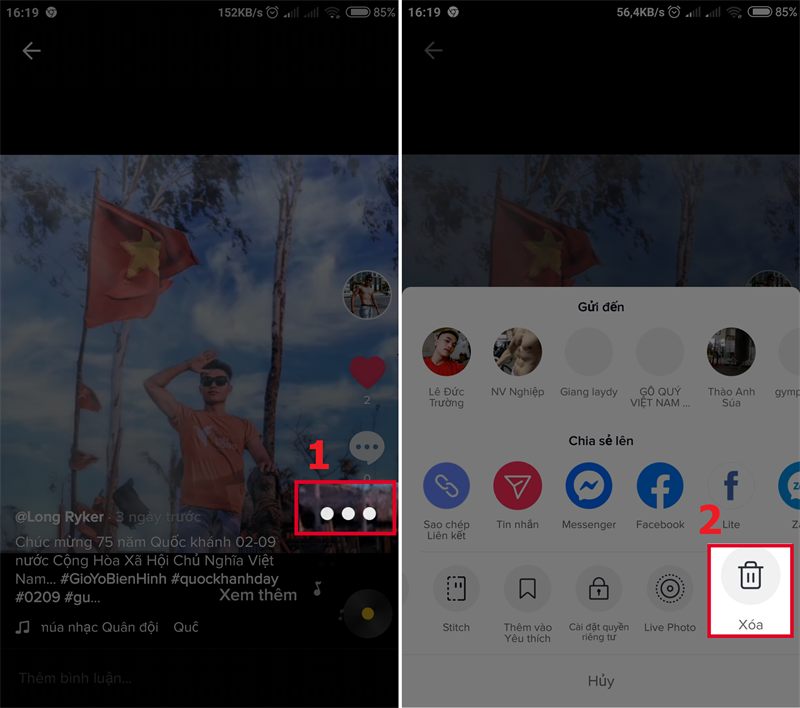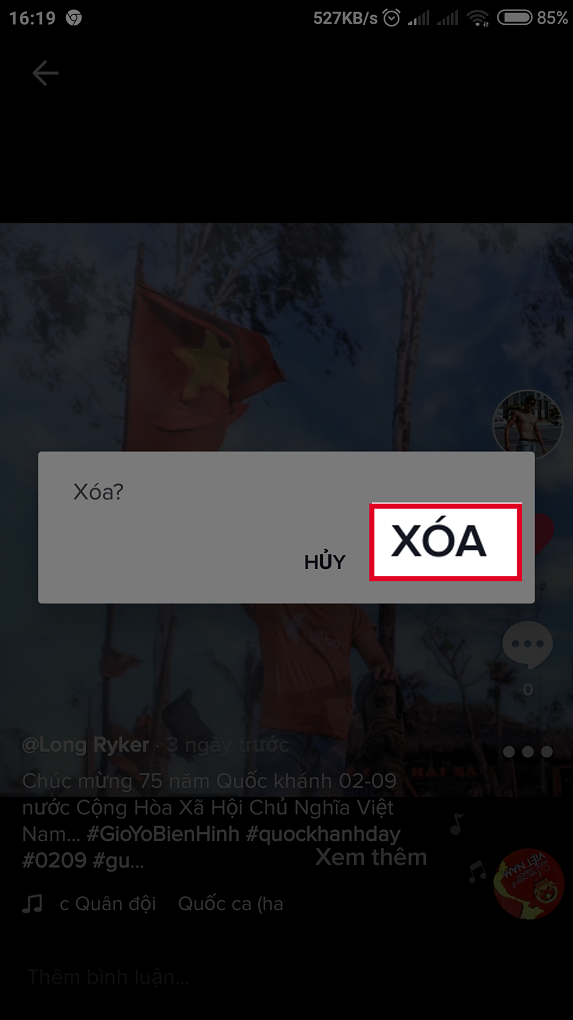Bạn đang muốn dọn dẹp lại danh sách video TikTok của mình cho gọn gàng nhưng chưa biết cách xoá video trên Tiktok như thế nào? Đừng lo, việc xoá video trên TikTok thực ra rất đơn giản, chỉ vài bước thôi, và bài viết này sẽ hướng dẫn bạn chi tiết từng bước đó dễ hiểu. Từ việc xoá một video cho đến xoá nhiều video TikTok cùng lúc, thậm chí là xử lý những video nháp, Advertising Agency đều có cách. Hãy cùng bắt đầu tìm hiểu ngay bây giờ nhé!
Khi nào nên Xoá Video Trên TikTok?
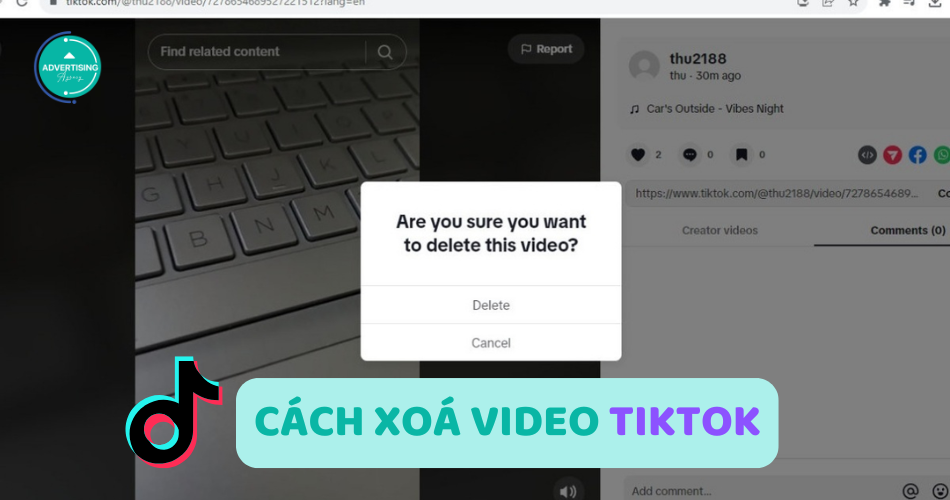
Có rất nhiều lý do chính đáng để bạn xoá video trên TikTok:
- Nội dung không còn phù hợp: Có thể video bạn đăng tải trước đây không còn phù hợp với hình ảnh hoặc quan điểm hiện tại của bạn
- Cập nhật hình ảnh cá nhân: Bạn muốn tạo một profile TikTok chuyên nghiệp và nhất quán hơn
- Lỗi hoặc sai sót: Phát hiện ra lỗi kỹ thuật, sai sót trong nội dung hoặc đơn giản là không hài lòng với chất lượng video
- Thay đổi chiến lược nội dung: Bạn đang chuyển hướng sang một chủ đề hoặc phong cách khác và muốn loại bỏ những video cũ không liên quan
Dù lý do là gì, việc xoá video TikTok là một thao tác đơn giản giúp bạn có thể kiểm soát nội dung và hình ảnh của mình trên nền tảng này.
Cách Xoá Video trên TikTok Đã Đăng
Đây là quy trình chuẩn để xoá video TikTok đã đăng. Hãy đảm bảo bạn đã suy nghĩ kỹ trước khi thực hiện, vì thao tác này là không thể hoàn tác đâu nhé.
- Mở ứng dụng TikTok: Tìm biểu tượng TikTok trên điện thoại của bạn và khởi động ứng dụng.
- Truy cập trang cá nhân: Nhấn vào biểu tượng “Hồ sơ” (thường ở góc dưới bên phải màn hình) để đến trang cá nhân của bạn.
- Chọn video cần xoá: Duyệt qua danh sách video của bạn và chọn video mà bạn muốn loại bỏ.
- Mở tùy chọn: Nhấn vào biểu tượng ba chấm (•••) ở phía bên phải màn hình video. Biểu tượng này sẽ mở ra một loạt các tùy chọn.

- Tìm và chọn “Xoá”: Cuộn xuống trong menu tùy chọn cho đến khi bạn thấy biểu tượng “Xoá” (thường có hình thùng rác). Nhấn vào đó.
- Xác nhận xoá: Một hộp thoại xác nhận sẽ xuất hiện. Hãy đọc kỹ thông báo và nhấn “Xoá” để xác nhận.

Vậy là xong! Video của bạn sẽ biến mất khỏi trang cá nhân ngay lập tức. Hãy nhớ rằng, bạn không thể khôi phục video sau khi đã xoá, vì vậy hãy cân nhắc cẩn thận trước khi thực hiện.
Xem thêm: Làm sao để video không bị flop
Cách Xoá bản video nháp Tiktok
Ngoài những video đã đăng tải, TikTok còn cho phép bạn lưu trữ video nháp. Tuy nhiên, nếu bạn có quá nhiều video nháp không sử dụng, chúng có thể chiếm dung lượng lưu trữ và gây rối mắt. Dưới đây là cách xoá video TikTok nháp:
- Truy cập trang cá nhân: Tương tự như trên, hãy vào trang cá nhân của bạn bằng cách nhấn vào biểu tượng “Hồ sơ”.
- Tìm đến mục “Nháp”: Ở trang cá nhân, bạn sẽ thấy một biểu tượng “Nháp” (thường có hình ổ khoá). Nhấn vào đó.
- Chọn video nháp cần xoá: Duyệt qua danh sách video nháp của bạn và chọn video bạn muốn loại bỏ.
- Chọn “Chỉnh sửa”: Nhấn vào video nháp bạn muốn xoá, sau đó chọn “Chỉnh sửa”.
- Xoá video: Sau khi vào giao diện chỉnh sửa, hãy tìm biểu tượng thùng rác hoặc tùy chọn “Xoá” và nhấn vào đó.
- Xác nhận xoá: Một hộp thoại xác nhận sẽ xuất hiện. Nhấn “Xoá” để xác nhận việc xoá video nháp.
Với những bước đơn giản này, bạn đã có thể dễ dàng loại bỏ những video nháp không cần thiết, giải phóng không gian lưu trữ và giữ cho trang cá nhân của bạn gọn gàng hơn.
Có Thể Xoá Nhiều Video TikTok Cùng Lúc Không?
Rất tiếc, hiện tại TikTok chưa hỗ trợ tính năng xoá nhiều video TikTok cùng lúc. Bạn buộc phải thực hiện thao tác xoá cho từng video riêng lẻ.
Đây có thể là một điểm bất tiện nếu bạn muốn dọn dẹp một lượng lớn video trên trang cá nhân của mình. Hy vọng trong tương lai, TikTok sẽ cập nhật tính năng này để giúp người dùng tiết kiệm thời gian và công sức hơn.
Lưu Ý Quan Trọng Khi Xoá Video Trên TikTok
Trước khi quyết định xoá video trên TikTok, hãy ghi nhớ những điều sau:
- Không thể khôi phục: Một khi video đã bị xoá, bạn sẽ không thể khôi phục lại được. Hãy chắc chắn rằng bạn đã suy nghĩ kỹ trước khi thực hiện thao tác này.
- Tải xuống bản sao (nếu cần): Nếu bạn muốn giữ lại bản sao của video, hãy tải xuống trước khi xoá. TikTok cho phép bạn tải video của mình về thiết bị.
- Kiểm tra kỹ trước khi xoá: Đảm bảo rằng bạn đã chọn đúng video cần xoá, đặc biệt nếu bạn có nhiều video tương tự nhau.
Việc cẩn trọng và suy nghĩ kỹ trước khi xoá video trên TikTok sẽ giúp bạn tránh khỏi những hối tiếc không đáng có.
Các Câu Hỏi Thường Gặp
Dưới đây là một số câu hỏi thường gặp liên quan đến việc xoá video trên TikTok:
Tôi có thể xoá video của người khác trên TikTok không?
Không, bạn chỉ có thể xoá video do chính bạn đăng tải. Nếu bạn thấy một video vi phạm chính sách của TikTok, bạn có thể báo cáo video đó để TikTok xem xét.
Video tôi xoá có bị người khác nhìn thấy nữa không?
Không, sau khi bạn xoá video, nó sẽ không còn hiển thị trên trang cá nhân của bạn hoặc trong kết quả tìm kiếm của TikTok nữa.
Tại sao tôi không thấy tùy chọn “Xoá” khi xem video của mình?
Đảm bảo rằng bạn đang xem video trên trang cá nhân của bạn, không phải trên trang “Dành cho bạn” hoặc trang của người khác. Tùy chọn “Xoá” chỉ hiển thị khi bạn xem video của chính mình.
Tôi có thể xoá video TikTok trên máy tính không?
Hiện tại, bạn chỉ có thể xoá video TikTok thông qua ứng dụng trên điện thoại di động. Phiên bản web của TikTok không hỗ trợ tính năng này.
Xem thêm:
Như vậy, bài viết đã cung cấp cho bạn một hướng dẫn chi tiết về cách xoá video trên TikTok nhanh chóng, bao gồm cả video đã đăng và video nháp. Mặc dù TikTok chưa hỗ trợ tính năng xoá nhiều video TikTok cùng lúc, nhưng với những bước đơn giản trên, bạn hoàn toàn có thể dễ dàng dọn dẹp và quản lý nội dung trên trang cá nhân của mình.
Hãy luôn cân nhắc kỹ trước khi xoá bất kỳ video nào, và đừng quên tải xuống bản sao nếu bạn muốn giữ lại chúng. Chúc bạn thành công trong việc “tút” lại profile TikTok của mình.
Hy vọng bài viết này hữu ích cho bạn. Nếu bạn có bất kỳ câu hỏi nào khác, đừng ngần ngại để lại bình luận bên dưới nhé!